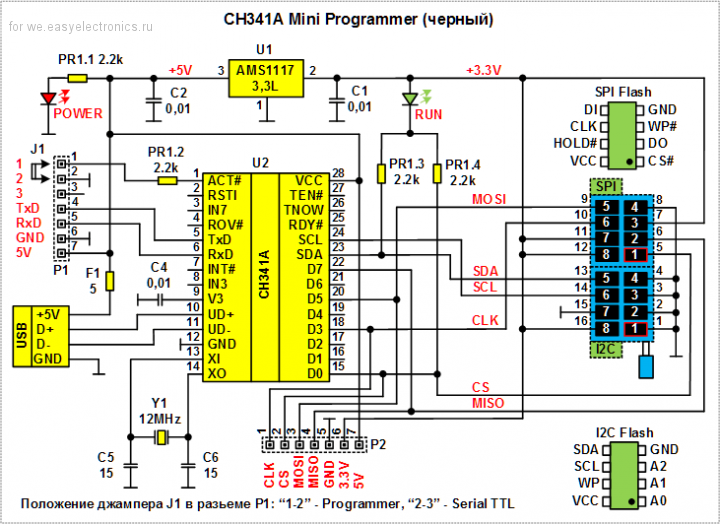Описание клавиш телефонов для поддерживаемых моделей
Последовательности клавиш, которые нужно нажать, чтобы выполнить различные действия – например, добавить новый контакт в адресную книгу или повторно набрать номер.
Названия клавиш выделены жирным шрифтом.
Audiocodes #
Удержание вызова
Кнопка HOLD (или Удерж).
Повторный набор номера
Redial –> выбрать номер –> Redial.
Добавление контакта в записную книжку из истории
Redial –> выбрать номер –> Сохранить –> ввести данные –> Сохранить.
Создание нового контакта
–> Личная книга –> Новый контакт –> ввести данные –> Сохранить.
Включение/отключение функции «Не беспокоить»
Кнопка DND.
Cisco #
Удержание вызова
Кнопка HOLD (или Удерж).
Повторный набор номера
Кнопка История –> выбрать контакт –> RD (Redial).
Повторный набор последнего номера – кнопка Redial .
Добавление контакта в записную книжку из истории
История –> выбрать нужный контакт –> Опции –> В контакты –> ввести имя контакта –> Сохранить.
Включение отключение функции «Не беспокоить»
Кнопка DND.
Grandstream #
Удержание вызова
Кнопка Hold.
Повторный набор номера
- Grandstream GXP 21XX: кнопка Redial.
- Grandstream GXP 14XX: кнопка .
Добавление контакта в записную книжку из истории
- Grandstream GXP 21XX: Меню –> calls history –> Answered/dialed/missed/ –> выбрать номер –> Save –> указать нужные данные –> Save.
- Grandstream GXP 14XX: [▼]–> найти нужный номер –> Меню –> Сохранить в телефонную книгу –> ввести необходимые данные –> прокрутить список, выбрать Сохранить, подтвердить действие кнопкой Меню.
Включение/отключение функции «Не беспокоить»
Кнопка DND.
Panasonic #
Удержание вызова
- Panasonic KX-UT: Нold;
- Panasonic KX-TGP500: левая кнопка на трубке.
Повторный набор номера
- KX-UT;
- KX-TGP500.

Добавление контакта в записную книжку из истории
- Panasonic KX-UT: Журн –> выбрать группу вызовов –> выбрать номер –> –> Тел.книга –> ввести данные –> выбрать, под каким номером сохранить контакт –> .
- Panasonic KX-TGP500: –> кнопка меню (джойстик) –> Добавить запись –> Имя –> вести имя –> OK.
Создание нового контакта
- Panasonic KX-UT: –> –> ввести имя –> Enter –> .
- Panasonic KX-TGP500: –> кнопка меню (джойстик) –> Добавить запись –> Имя –> ввести имя –> OK.
Включение/отключение функции «Не беспокоить»
Кнопка .
Yealink #
Удержание вызова
Кнопка HOLD (или Удерж).
Повторный набор номера
История –> выбрать нужный контакт –> RD (Redial).
История –> выбрать нужный контакт –> Опции –> В контакты –> ввести имя контакта –> Сохранить.

Создание нового контакта
Конт –> Вход –> Доб –> ввести данные –> Доб.
Включение/отключение функции «Не беспокоить»
Кнопка DND, находящаяся на основной панели аппарата.
Нет
Как можно улучшить эту статью?
Отправить ответ на email?
Предоставляя информацию, вы соглашаетесь с Политикой обработки персональных данных и на получение рекламной информации о продуктах, услугах посредством звонков и рассылок по предоставленным каналам связи
Как перевести радиотелефон в тональный режим.
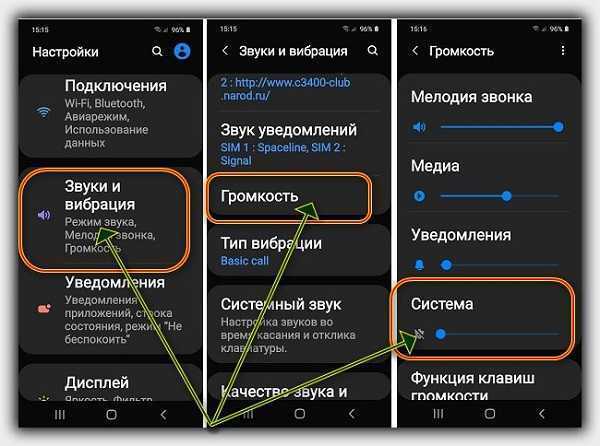 Как перевести телефон в тональный режим. Режимы работы телефона
Как перевести телефон в тональный режим. Режимы работы телефонаКак переключить в тоновый режим телефон Panasonic KX-TCD225RU 9трубка с базой) и получил лучший ответ
Ответ от Навигатор[гуру]
за покупку нового цифрового беспроводного телефона Panasonic. Для справок…
временно переключить режим набора с импульсного на тональный. ..
ссылка — -1k=32 -я страница инструкцииНастройка БАЗы 000Опции вызоваРежим набораТональный….везде требуется подтверждение (стрелочка ВПРАВО)
Ответ от Егор Гавриленко [новичек]
Временный тон набор или постоянный?
Временный тональный набор (для
абонентов службы импульсного набора)
Если необходимо выполнить доступ к
службам с тональным набором (например, к
телефонной банковской службе) , можно
временно переключить режим набора с
импульсного на тональный.
1 Сделайте вызов.
кода, нажмите {*}, а затем нажмите
соответствующие клавиши набора.

Примечание:
L Импульсный режим набора
восстанавливается
На всякий случай, мануал можно скачать тут:
ещё порыться можно тут:
Ответ от Ильдар Бабамурадов [гуру]
Усли твоя АТС не поддерживает тональный режим то как не включай все равно в трубке будешь слышать щелчки импульсного набора как будто крутишь диск
Ответ от Максим Богданов [новичек]
В одном из офисных телефонов перестал работать групповой перехват, как выяснилось проблема в том, что телефон находится в импульсном режиме.
Чтобы переключить этот телефон в тоновый набор, нужно:
1. Нажать кнопку PROGRAM.
2. Нажать кнопку MUTE.
3. Нажать кнопку 3.
4. Для выбора «TONE» нажать кнопку «1».
 Для выбора «PULSE» нажать кнопку «2».
Для выбора «PULSE» нажать кнопку «2».При этом надо учесть, что в телефоне должны стоять батарейки, иначе настройки не сохранятся и опять скинутся, после того как положите трубку.
Каждый из нас хотя бы однажды слышал «переведите телефон в режим тонального набора». И был уверен, что для этого нужно нажать клавишу «*». Однако, не для всех телефонов эта манипуляция одинаково результативна.
Что нужно сделать чтобы перевести радиотелефон в тональный режим
Проверить включение тонового режима можно нажатием любой кнопки телефона при поднятой трубке. Возможно, ваш аппарат уже находится в режиме тонального набора. Прислушайтесь к звукам, которые он издает при наборе номера. Если это короткие сигналы, значит режим действительно тоновый. Если же в трубке телефона вы слышите короткие щелчки, набор импульсный. Значит, вы не сможете воспользоваться некоторыми интерактивными функциями.
Для переключения некоторых телефонов в режим тонального набора не достаточно просто нажать клавишу.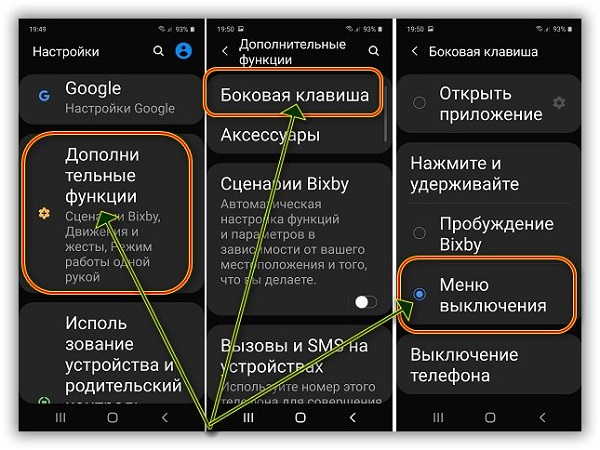 Необходима зафиксировать её на 1-2 секунды. Попробуйте подержать кнопку «*» или «#» некоторое время. Затем посмотрите на экран своего радио телефона. На нем должна появиться соответствующая надпись: «tone» или «t». Если надпись не появилась, вновь прислушайтесь к звукам, которые издает телефон при нажатие кнопок. На некоторых телефонных аппаратах расположены клавиши/переключатели «tone» или «т» и «и». В таких телефонах просто выберете нужный режим (импульсный/тоновый). Переключатели могут находится сбоку или снизу базы/трубки. Существует множество телефонов с индивидуальным способом переключение в режим тонального набора. Например, последовательное нажатие клавиш «*» «-» или «-» «*» «-«. Тональный режим включен.
Необходима зафиксировать её на 1-2 секунды. Попробуйте подержать кнопку «*» или «#» некоторое время. Затем посмотрите на экран своего радио телефона. На нем должна появиться соответствующая надпись: «tone» или «t». Если надпись не появилась, вновь прислушайтесь к звукам, которые издает телефон при нажатие кнопок. На некоторых телефонных аппаратах расположены клавиши/переключатели «tone» или «т» и «и». В таких телефонах просто выберете нужный режим (импульсный/тоновый). Переключатели могут находится сбоку или снизу базы/трубки. Существует множество телефонов с индивидуальным способом переключение в режим тонального набора. Например, последовательное нажатие клавиш «*» «-» или «-» «*» «-«. Тональный режим включен.
Если ни одна из комбинаций не помогла переключить ваш радио телефон в режим тонального набора, изучите внимательно меню вашего аппарата. Во многих переключение с одного режима на другой происходит в настройках трубки. Откройте меню, выберите соответствующий пункт (тональный/импульсный режим), нажмите «ок».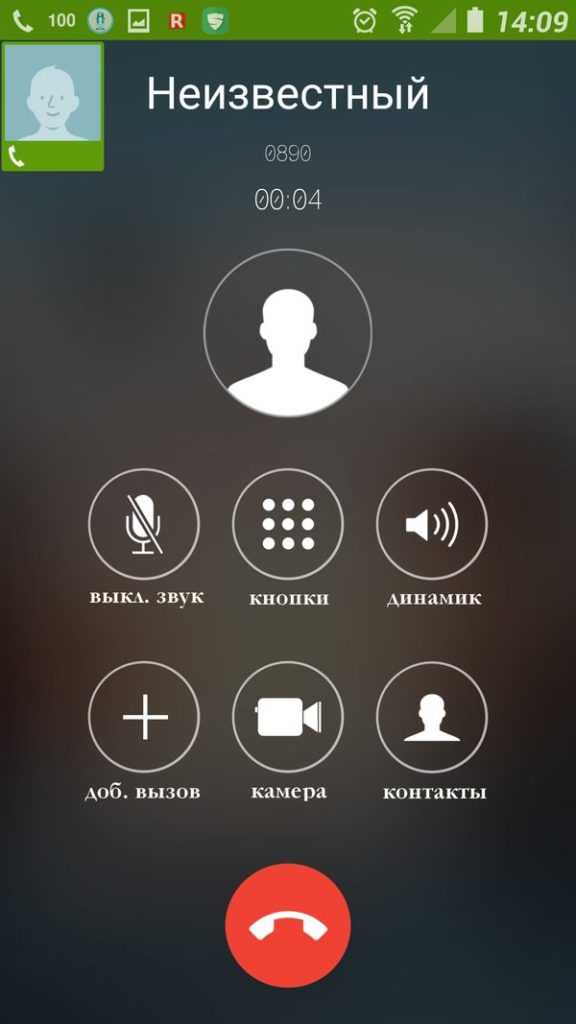
в Сен 13, 2018 1,331 Просмотров
Нередко при обращении в службу поддержки или звонке по горячей линии абоненту настоятельно предлагается перейти на тоновый набор. Как правило, это происходит при попытке позвонить по многоканальному номеру, предполагающему нажатие цифр на трубке телефона для подтверждения выбора. Разобраться в подобных нюансах нетрудно даже новичку.
Телефонная связь – штука сложная, но, вместе с тем, безумно интересная. По этой причине, перед тем, как перевести телефон в тональный режим, стоит разобраться в его сущности, и рассмотреть, какие еще варианты набора имеются. Телекоммуникационные технологии с каждым годом уходят далеко вперед, и уже сейчас современные аппараты поддерживают только тоновый тип. Для устройств, выпущенных ранее, по-прежнему приходится осуществлять переход между двумя:
Статьи по теме Как выбрать портативную колонку Как восстановить аккумулятор телефона в домашних условиях Решетки для газона
- импульсным, предполагающим замыкание телефонной линии особым образом, где каждая набираемая цифра соответствует количеству импульсов.

- тональным, использующим аналоговый сигнал, чтобы набрать необходимую комбинацию цифр.
Пользователь, не разбирающийся в тонкостях данной темы, сможет отличить эти способы ввода цифр на слух. Вспомните старые дисковые телефоны: при прокрутке диска вы слышали некие щелчки, различающиеся в зависимости от цифры. Некоторые устройства, выпущенные даже 10-15 лет назад, до сих пор имеют возможность перехода на импульсный режим. Другой же способ ввода выдаст себя разницей высоты сигнала, которая будет зависеть от нажатой клавиши. Преимущество тонального цифрового ввода над импульсным заключается прежде всего в быстроте дозвона и соединения с абонентом.
Тональный режим на стационарном телефоне
С течением времени и развитием внутренних телефонных сетей, отказ от устаревшего импульсного набора выглядит вполне логичным. Многофункциональные офисные телефоны, схожие с теми, что выпускает фирма Avaya, даже не имеют возможности смены режима. Это и понятно, поскольку в крупных фирмах работа кипит постоянно, и скорость дозвона до клиента или партнера немаловажна.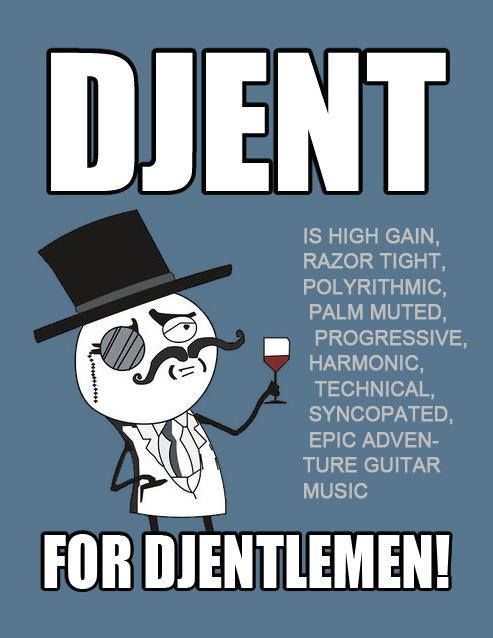
Домашние же устройства заставят озаботиться вопросом, как включить тональный режим на телефоне. Например, список характеристик проводной модели аппарата Панасоник гласит о наличии обоих вариантов. В отдельных случаях для перехода между ними нажатия кнопок недостаточно, и следует обратиться за помощью в компанию, предоставляющую услуги связи. Ошибочно считать, что абсолютно все радиотелефоны, в отличии от проводных, имеют только тоновый набор. Аппараты Voxtel серии Select поддерживают оба способа передачи телефонного номера.
Тональный режим на мобильном телефоне
Звонки на междугородние горячие линии, где приходится долго прослушивать автоответчик, выгоднее осуществлять с мобильного. Большинство устройств оснащено только одним способом ввода, поэтому вопроса, как перевести сотовый телефон в тональный режим, не возникает. Для переключения на внутреннюю линию нужного оператора потребуется нажимать клавиши с определенными цифрами, что является возможным только при тоновом варианте.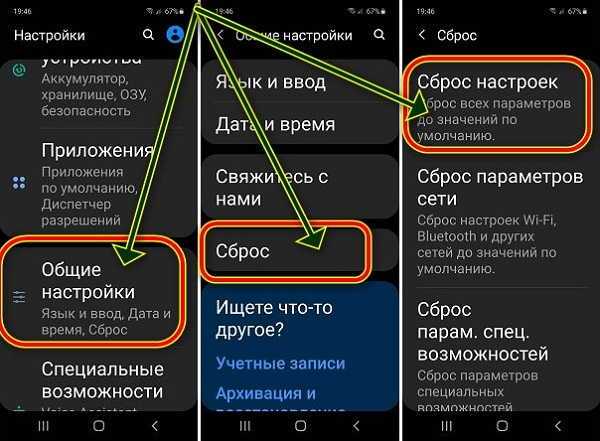 Человек, набирающий номер колл-центра, услышит характерный сигнал, означающий, что связь установлена с выбранным оператором.
Человек, набирающий номер колл-центра, услышит характерный сигнал, означающий, что связь установлена с выбранным оператором.
Импульсного соединения на мобильных никогда не было, поскольку это особенность телефонных сетей для стационарных устройств, да и модернизация российских АТС позволила отказаться от этого варианта навсегда. Однако потребоваться может не переход между способами ввода, а включение нужного вида соединения, выключенного по каким-либо причинам. Без задействования данной функции некоторые аппараты не позволят набрать номер.
Как перевести мобильный телефон в тональный режим
Если отвечать на этот вопрос обобщенно и применительно к каждому гаджету, но ответ здесь один – никак! По умолчанию поддерживают и работают в тоновом режиме все телефоны и других вариантов выбора в них не предусмотрено. Однако из правил бывают исключения: перевести на другой набор нельзя, но можно просто выключить имеющийся тоновый. Данная инструкция объясняет, как перейти в тональный режим на мобильном с сенсорным управлением:
- Наберите телефонный номер.

- Как только соединение установится, вызовите экранную клавиатуру.
- Нажмите клавишу «звездочка» или «плюс». Для различных моделей гаджетов может потребоваться удерживать эти кнопки некоторое время.
Этот алгоритм будет действенным и для обладателей кнопочных моделей телефонов. Здесь ситуация даже несколько проще: открывать клавиатуру на экране не потребуется. Дозвонившись по набранному номеру и услышав просьбу о включении тонального ввода, который вероятно был выключен, вам потребуется только нажать и удерживать одну из клавиш (как правило это «звездочка», «решетка» или «плюс») до характерного сигнала.
Перевод стационарного телефона в тональный режим
Внутреннее устройство домашних устройств связи, как и телефонных линий, определяет выбор способа смены режимов. В большинстве случаев это можно сделать, не покидая пределов квартиры или частного дома. Как перевести телефон в тональный режим классическим способом описано в следующей инструкции:
- Поднимите трубку телефона, если он у вас проводной, или нажмите клавишу вызова на радиотелефоне.

- Секунду удерживайте кнопку со звездочкой.
- Попробуйте понажимать цифровые клавиши: если они издают звуки, разные по тональности, то все сделано верно.
Другой вариант подойдет лишь для некоторых моделей:
- Осмотрите трубку со всех сторон на предмет расположения на ней дополнительных рычажков.
- Если вы заметили переключатель с латинскими буквами P и T, означающими импульсный и тоновый набор, то переведите рычаг в положение T.
- Осуществить проверку можно путем нажатия цифровых кнопок.
Видео: тональный режим
Как перевести телефон в тональный режим — что это такое. Переход в тональный режим на телефоне — новости высоких технологий на сайт»
Обзоры и статьи о новинках в категориях: авто, бизнес и аналитика, видео игры, гаджеты, железо, загадки энергии, звук и акустика, игровые консоли, интернет, исследования, камеры, компьютеры, космос, медицина, мультимедиа, навигация, наука, ноутбуки, обзоры игр, оружие, особое мнение, периферия, планшеты, пресс-релизы, развлечения, реклама, роботы, слухи, софт, телевизоры, телефоны, технологии, это интересно.
Все, что интересует людей, близких к науке и технике, а также получающих плоды первых двух в виде полезных устройств и гаджетов, мы собираем здесь и выкладываем в доступном виде. Хотите узнать, как образовалась Вселенная или какой смартфон удовлетворит все ваши потребности — заходите и будьте в курсе. Каждый день на сайте появляется интереснейшее чтиво, собираются и анализируются новости и байки из мира виртуальной сети, технологий, космоса, автомобилей — всё, что заставляет планету вращаться, а воображение — работать. Достаточно начать читать любую из статей, и доказано: зачитаетесь!
Нередко при обращении в службу поддержки или звонке по горячей линии абоненту настоятельно предлагается перейти на тоновый режим, например, при наборе добавочного номера абонента. Чаще всего это происходит при попытке позвонить по многоканальному номеру, предполагающему нажатие цифр на трубке телефона для подтверждения выбора. Разобраться в подобных нюансах нетрудно даже новичку.
Что такое тональный режим телефона
Телефонная связь – штука сложная, но, вместе с тем, безумно интересная.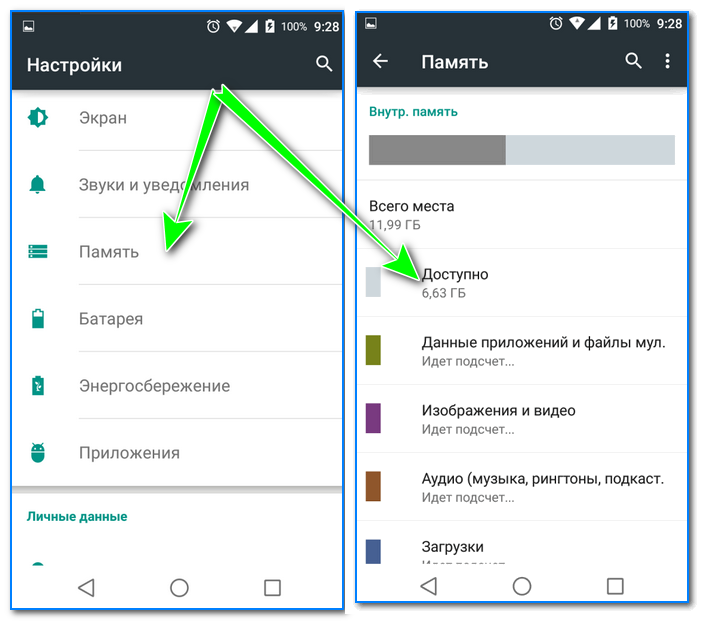 По этой причине, перед тем, как перевести телефон в тональный режим, стоит разобраться в его сущности, и рассмотреть, какие еще варианты набора имеются. Телекоммуникационные технологии с каждым годом уходят далеко вперед, и уже сейчас современные аппараты поддерживают только тоновый тип. Для устройств, выпущенных ранее, по-прежнему приходится осуществлять переход между двумя:
По этой причине, перед тем, как перевести телефон в тональный режим, стоит разобраться в его сущности, и рассмотреть, какие еще варианты набора имеются. Телекоммуникационные технологии с каждым годом уходят далеко вперед, и уже сейчас современные аппараты поддерживают только тоновый тип. Для устройств, выпущенных ранее, по-прежнему приходится осуществлять переход между двумя:
- импульсным, предполагающим замыкание телефонной линии особым образом, где каждая набираемая цифра соответствует количеству импульсов.
- тональным, использующим аналоговый сигнал, чтобы набрать необходимую комбинацию цифр.
Пользователь, не разбирающийся в тонкостях данной темы, сможет отличить эти способы ввода цифр на слух. Вспомните старые дисковые телефоны: при прокрутке диска вы слышали некие щелчки, различающиеся в зависимости от цифры. Некоторые устройства, выпущенные даже 10-15 лет назад, до сих пор имеют возможность перехода на импульсный режим. Другой же способ ввода выдаст себя разницей высоты сигнала, которая будет зависеть от нажатой клавиши. Преимущество тонального цифрового ввода над импульсным заключается прежде всего в быстроте дозвона и соединения с абонентом.
Преимущество тонального цифрового ввода над импульсным заключается прежде всего в быстроте дозвона и соединения с абонентом.
Тональный режим на стационарном телефоне
С течением времени и развитием внутренних телефонных сетей, отказ от устаревшего импульсного набора выглядит вполне логичным. Многофункциональные офисные телефоны, схожие с теми, что выпускает фирма Avaya, даже не имеют возможности смены режима. Это и понятно, поскольку в крупных фирмах работа кипит постоянно, и скорость дозвона до клиента или партнера немаловажна.
Домашние же устройства заставят озаботиться вопросом, как включить тональный режим на телефоне. Например, список характеристик проводной модели аппарата Panasonic гласит о наличии обоих вариантов. В отдельных случаях для перехода между ними нажатия кнопок недостаточно, и следует обратиться за помощью в компанию, предоставляющую услуги связи. Ошибочно считать, что абсолютно все радиотелефоны, в отличии от проводных, имеют только тоновый набор. Аппараты Voxtel серии Select поддерживают оба способа передачи телефонного номера.
Аппараты Voxtel серии Select поддерживают оба способа передачи телефонного номера.
Тональный режим на мобильном телефоне
Звонки на междугородние горячие линии, где приходится долго прослушивать автоответчик, выгоднее осуществлять с мобильного. Большинство устройств оснащено только одним способом ввода, поэтому вопроса, как перевести сотовый телефон в тональный режим, не возникает. Для переключения на внутреннюю линию нужного оператора потребуется нажимать клавиши с определенными цифрами, что является возможным только при тоновом варианте. Человек, набирающий номер колл-центра, услышит характерный сигнал, означающий, что связь установлена с выбранным оператором.
Импульсного соединения на мобильных никогда не было, поскольку это особенность телефонных сетей для стационарных устройств, да и модернизация российских АТС позволила отказаться от этого варианта навсегда. Однако потребоваться может не переход между способами ввода, а включение нужного вида соединения, выключенного по каким-либо причинам.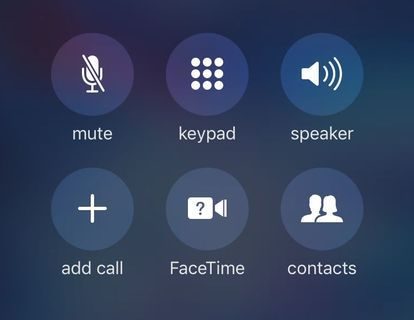 Без задействования данной функции некоторые аппараты не позволят набрать номер.
Без задействования данной функции некоторые аппараты не позволят набрать номер.
Как перевести мобильный телефон в тональный режим
Если отвечать на этот вопрос обобщенно и применительно к каждому гаджету, но ответ здесь один – никак! По умолчанию поддерживают и работают в тоновом режиме все телефоны и других вариантов выбора в них не предусмотрено. Однако из правил бывают исключения: перевести на другой набор нельзя, но можно просто выключить имеющийся тоновый. Данная инструкция объясняет, как перейти в тональный режим на мобильном смартфоне с сенсорным управлением:
- Наберите телефонный номер.
- Как только соединение установится, вызовите экранную клавиатуру.
- Нажмите клавишу «звездочка» или «плюс». Для различных моделей гаджетов может потребоваться удерживать эти кнопки некоторое время.
Этот алгоритм будет действенным и для обладателей кнопочных моделей телефонов. Здесь ситуация даже несколько проще: открывать клавиатуру на экране не потребуется.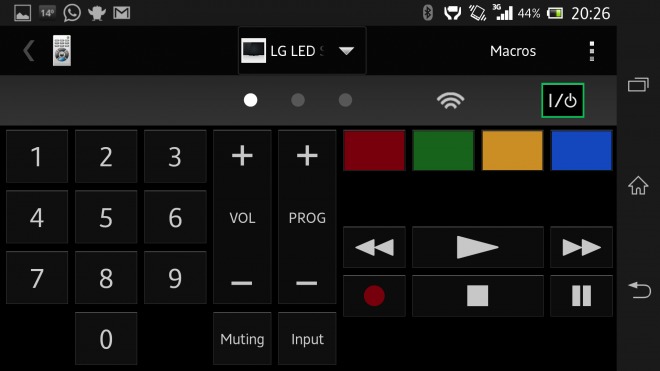 Дозвонившись по набранному номеру и услышав просьбу о включении тонального ввода, который вероятно был выключен, вам потребуется только нажать и удерживать одну из клавиш (как правило это «звездочка», «решетка» или «плюс») до характерного сигнала.
Дозвонившись по набранному номеру и услышав просьбу о включении тонального ввода, который вероятно был выключен, вам потребуется только нажать и удерживать одну из клавиш (как правило это «звездочка», «решетка» или «плюс») до характерного сигнала.
Перевод стационарного телефона в тональный режим
Внутреннее устройство домашних городских устройств связи, как и телефонных линий, определяет выбор способа смены режимов. В большинстве случаев это можно сделать, не покидая пределов квартиры или частного дома. Как переключить телефон в тональный режим классическим способом описано в следующей инструкции.
Многие компании, будь то оператор сотовой связи или крупный интернет магазин, сегодня предлагают пользоваться удобным меню при звонке, нажимая на клавиши набора номера. Например, хотите купить товар? Нажмите единицу. Проконсультироваться со специалистом? Нажмите двойку. И т.д. При звонке обычно можно услышать, что телефон при этом нужно перевести в тональный или тоновый (это одно и то же) режим. Как это сделать?
Как это сделать?
Dual-Tone Multi-Frequency, DTMF или тональный набор — двухтональный многочастотный аналоговый сигнал, используемый для набора телефонного номера. Многие АТС могут принимать телефонный номер в тональном виде, но только в том случае, если АТС заменена на цифровую. Остальные АТС способны принимать телефонный номер только в импульсном режиме. Импульсный режим — способ набора телефонного номера, при котором цифры набираемого номера передаются на АТС путем последовательного замыкания и размыкания телефонной линии, а количество импульсов соответствует передаваемому числу, при этом цифра 0 передается десятью импульсами.
Что касается нашего главного вопроса, то здесь все очень и очень просто. Допустим, при звонке вам говорят перевести телефон в тональный режим, нажав звездочку. Если вы звоните со своего смартфона, ничего не нажимайте, поскольку в этом случае по умолчанию используется тональный (тоновый) режим. Это касается любого смартфона, включая iPhone:
Или, скажем, Xiaomi:
А даже если вы нажмете на ту же звездочку, ничего не будет.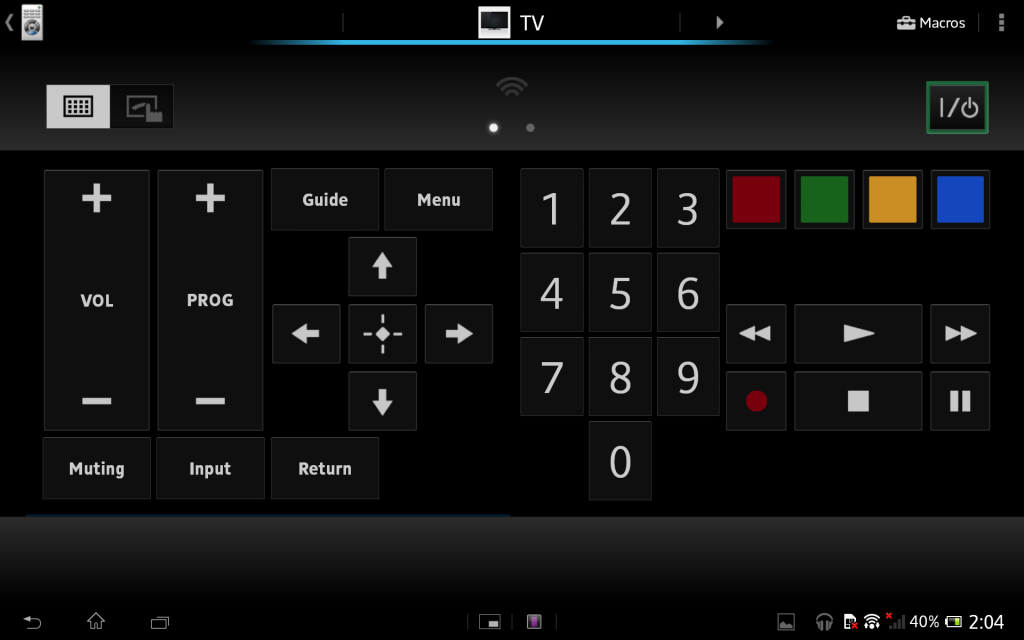
Что касается стационарных телефонов, здесь ситуация обстоит иначе. Для перехода в тоновый режим из импульсного обычно рекомендуют нажать на значок в виде звездочки (*). Обратите внимание на изображение телефона Panasonic, где отчетливо видна надпись Tone под звездочкой, которая говорит о том, что нужно нажать именно на эту кнопку.
На некоторых моделях телефонов есть отдельные кнопки, например, T или P. А отдельные современные стационарные телефоны вообще не имеют поддержки тонального режима. Справедливости ради отметим, что такие модели встречаются редко.
Отключение или включение микрофона на собрании Skype для бизнеса или по телефону
Скайп для бизнеса
Встретиться
Настраивать
Настраивать
Отключение или включение микрофона на собрании Skype для бизнеса или по телефону
Skype для бизнеса Skype для бизнеса Online Skype для бизнеса Online предоставляемый 21Vianet Дополнительно.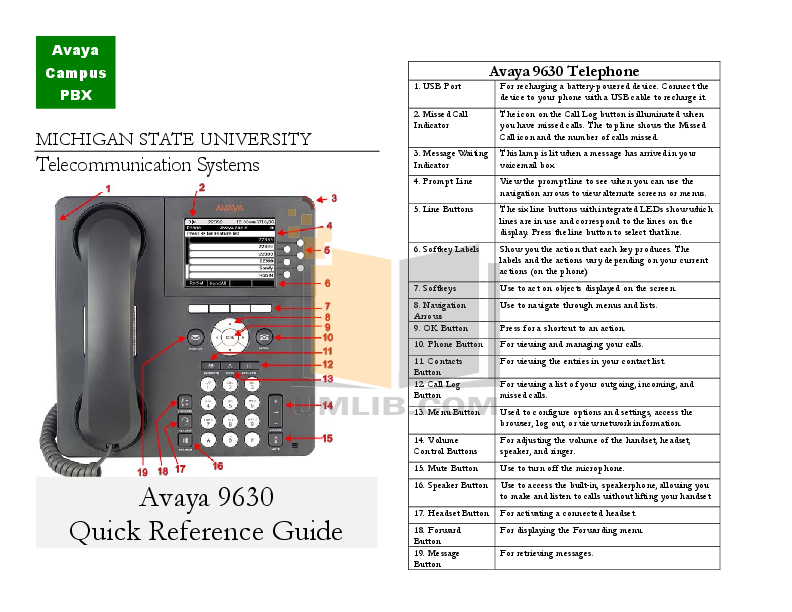 .. Меньше
.. Меньше
Когда вы участвуете в собрании или звонке в Skype для бизнеса, вам может потребоваться несколько раз отключить или включить микрофон. Вы можете сделать это либо в окне собрания Skype для бизнеса, либо на своем телефоне, если вы позвоните на собрание. (Если вы используете Lync на своем мобильном телефоне, вы также можете отключить и включить звук оттуда.)
Прежде чем присоединиться к собранию или звонку Skype для бизнеса, убедитесь, что ваш микрофон работает правильно, и при необходимости отрегулируйте уровень громкости и качество звука. Дополнительные сведения и сведения об устранении проблем со звуком в Windows см. в статье Настройка и тестирование звука в Skype для бизнеса.
Отключение или включение микрофона на собрании Skype для бизнеса или в окне вызова
Иногда, когда вы присоединяетесь к собранию Skype для бизнеса, ваш микрофон по умолчанию отключен.
Кнопка Отключить звук выглядит так, когда звук отключен.
Если вы хотите говорить, нажмите кнопку Отключить звук , чтобы включить микрофон. Кнопка меняется на и вы можете говорить.
Примечание: Вы также можете использовать кнопки отключения звука на ноутбуке, клавиатуре или некоторых USB-гарнитурах, чтобы отключить или включить звук микрофона и динамиков. Имейте в виду, что организатор собрания иногда отключает звук аудитории. Когда это произойдет, вы не сможете включить микрофон.
Отключить или включить микрофон на телефоне
Если вы позвонили на собрание Skype для бизнеса по телефону, вы можете использовать кнопки отключения или включения звука на телефоне для управления звуком. Или вы можете использовать тональные команды, такие как *6 , что позволяет переключаться между отключением и включением звука.
Нажмите *1 на своем телефоне, чтобы получить список и описание всех доступных команд для вашей учетной записи.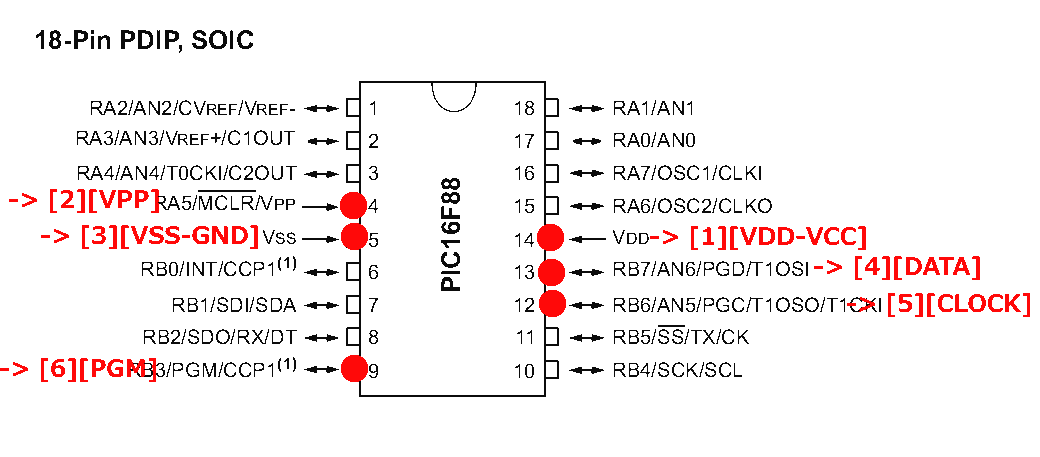
Примечание. Когда вы звоните на собрание Skype для бизнеса по телефону, звук по умолчанию включен. Выключите микрофон, если не говорите.
Что делать, если кнопка отключения звука неактивна
Кнопка отключения звука на вашем ноутбуке или телефоне может быть недоступна во время собрания, что не позволит вам самостоятельно включить звук. Причин может быть несколько:
Организатор собрания мог отключить звук аудитории. Это приведет к тому, что кнопка отключения звука для всех участников будет неактивна, пока организатор не включит звук аудитории. Это подробно объясняется далее в этой статье.
Skype для бизнеса может не иметь доступа к микрофону вашего телефона.
 Чтобы исправить это, зайдите в настройки приложения Skype для бизнеса на своем телефоне и убедитесь, что ему разрешено использовать микрофон.
Чтобы исправить это, зайдите в настройки приложения Skype для бизнеса на своем телефоне и убедитесь, что ему разрешено использовать микрофон.Skype для бизнеса может не обнаружить микрофон из-за проблемы с устройством. Справку см. в разделе Устранение неполадок со звуком и видео в Skype для бизнеса.
Отключение или включение звука аудитории на собрании Skype для бизнеса
Если вы являетесь докладчиком, вы можете выключать или включать микрофоны участников собрания по отдельности или в составе группы, чтобы устранить фоновый шум.
Чтобы отключить звук отдельных лиц, щелкните правой кнопкой мыши кнопку Отключить звук рядом с их именем (представление беседы) или над их изображением (представление галереи) на собрании и выберите Отключить звук этого человека .
 Они получат уведомление о том, что они были отключены.
Они получат уведомление о том, что они были отключены.Вы можете снова щелкнуть правой кнопкой мыши кнопку микрофона, чтобы включить их звук, и им будет предложено включить звук на своей стороне, чтобы открыть линию.
Чтобы отключить звук всей аудитории, выберите Действия участников > Отключить звук аудитории .
Все участники встречи, в том числе те, кто разговаривает по телефону, будут отключены. Чтобы включить звук, вернитесь к Действия участников и нажмите Включить звук аудитории .
Возникли проблемы?
Часто сообщаемая проблема — это длинные голосовые уведомления, которые вы слышите, когда отключаете или включаете свой звук во время собрания. Эти уведомления могут быть разрушительными и могут помешать вам присоединиться к беседе. По умолчанию Skype для бизнеса воспроизводит короткий звуковой сигнал, когда вы отключаете звук, и не воспроизводит звук при включении. Если вы хотите удалить звук уведомления об отключении звука в Skype для бизнеса по умолчанию:
Эти уведомления могут быть разрушительными и могут помешать вам присоединиться к беседе. По умолчанию Skype для бизнеса воспроизводит короткий звуковой сигнал, когда вы отключаете звук, и не воспроизводит звук при включении. Если вы хотите удалить звук уведомления об отключении звука в Skype для бизнеса по умолчанию:
Щелкните правой кнопкой мыши значок динамика на панели задач и выберите Звуки .
Прокрутите вниз список Program Events до раздела Skype for Business .
Нажмите Звук отключения и в раскрывающемся списке Звуки выберите (Нет) и нажмите OK .

Если при отключении звука вы слышите что-то, отличное от звукового сигнала по умолчанию, или если вы слышите что-то вообще при включении звука, вероятно, ваша гарнитура обеспечивает дополнительную голосовую обратную связь. Вам нужно будет изменить настройки гарнитуры, чтобы отключить их. Некоторые гарнитуры поставляются с программным обеспечением для управления, позволяющим легко это сделать. Обратитесь за помощью в базу знаний производителя вашей гарнитуры.
Если у вас возникли другие проблемы со звуком во время собрания, см. раздел Устранение неполадок со звуком и видео в Skype для бизнеса.
Дополнительные сведения о звуке Skype для бизнеса:
Совершение звонка в Skype для бизнеса, но использование телефонной системы в настольном телефоне Office 365 для аудио
org/ListItem»>
Видео: настройка звука и видео в Skype для бизнеса
Помогите мне отключить звук телевизора, когда звонит телефон — Проекты и истории
Сообщество SmartThingsвоздушная камера
#1
Я пытаюсь найти способ отключить звук телевизора или телевизионной приставки, когда звонит телефон.
У меня есть следующие аппаратные компоненты:
Smart Things Hub
Harmony Hub
Samsung Smart TV
Amazon Echo Dot
Смартфон LG Stylo V2
, и мне было интересно, может ли кто-нибудь помочь мне найти способ отключить звук моего телевизора, когда звонит телефон, чтобы я мог использовать приложение (голосовой ответ бесплатно) для голосового ответа на мой телефон.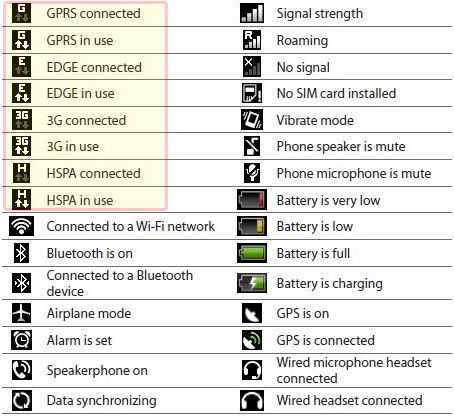 Прямо сейчас телевизор обычно работает слишком громко, чтобы мой телефон мог меня услышать и правильно ответить на звонок, поставив его на громкую связь.
Прямо сейчас телевизор обычно работает слишком громко, чтобы мой телефон мог меня услышать и правильно ответить на звонок, поставив его на громкую связь.
Я пытаюсь настроить это для моей тети, у которой почти нет ловкости рук и которой нужно все контролировать голосом.
Спасибо
Дж. Д. Робертс
#2
Звучит как стоящий проект!
Поскольку это телефон на Android, я думаю, что есть способ сделать это с помощью комбинации Tasker и SharpTools, но @joshua_lyon должен знать.
Вам нужно настроить действие гармонии, которое просто отключает звук, что можно сделать, но это довольно хлопотно. Это то, что мы делали до того, как в этом месяце вышла официальная гармония/Alexa red Skill.
Я сам четвероногий и поэтому полагаюсь на варианты громкой связи.
Еще один вариант, который можно рассмотреть, — это просто купить Amazon Dot за 49 долларов, а затем просто сказать ему «Alexa, скажи Harmony, отключить звук», и он сработает идеально и почти мгновенно. Говорить об отключении звука — это все равно, что нажимать кнопку отключения звука, поэтому вы просто говорите «Alexa, скажите Harmony отключить звук» во второй раз, чтобы включить его.
Этот вариант также является самым простым способом управления громкостью с помощью голоса по телевизору. «Alexa, скажи Harmony увеличить громкость на 5» или что-то в этом роде. Мне это действительно очень нравится, хотя, очевидно, это потребует также покупки точки.
https://support.myharmony.com/en-us/harmony-experience-with-amazon-alexa
Конечно, вариант с точкой также требует, чтобы человек мог слышать телефонный звонок или чтобы у вас был свет настроен на мигание, когда звонит телефон, чтобы они могли сказать точке отключить звук телевизора, так что это может не сработать для вас. Но я просто хотел упомянуть об этом.
Но я просто хотел упомянуть об этом.
1 Нравится
(info_fiend)
#3
Проверьте Stringify. Вы можете настроить такие вещи за считанные минуты.
1 Нравится
25 января 2017 г., 4:27
#4
Спасибо, JD,
Как я уже упоминал выше, у меня уже есть Echo Dot, и она может использовать его для отключения звука телевизора, но, как вы упомянули, громкость телевизора обычно настолько высока, что она не слышит телефон, пока не становится слишком поздно для ей ответить на него. Автоматическое отключение звука телефона поможет ей услышать телефонный звонок.
1 Нравится
(Джош, информационная панель SharpTools.io)
#5
Вы определенно можете сделать это с помощью Tasker и SharpTools или даже Tasker напрямую с плагином Harmony. Используйте триггер «телефонный звонок», а затем либо попросите SharpTools отправить команду для запуска желаемого действия Harmony, либо используйте подключаемый модуль Harmony для прямой отправки команды паузы.
3 отметок «Нравится»
25 января 2017 г., 6:44
#6
Я попробовал Stringify и не смог разобраться.
воздушная камера
#7
Я скачал Tasker и ShartTools, но все еще нуждаюсь в помощи, чтобы разобраться.
Нет значков «Телефонный звонок». Я нашел 2 идентичных «вызова», 1 «телефон» и 3 «режим телефона» с одинаковыми зелеными значками телефона, но не уверен, какой из них выбрать.
В SharpTools не нашел как связать Harmony.
Глен_Кинг (Глен Кинг)
#8
Профиль Tasker — «Событие — Телефон — Телефонный звонок».
У меня нет Harmony, но я предполагаю, что плагин Harmony имеет функцию отключения звука. Это будет связанная задача. Он должен реагировать относительно быстро.
РЕДАКТИРОВАТЬ: Я должен быть более ясным, поскольку вы, очевидно, еще не очень хорошо знакомы с Tasker.
Для этого в первую очередь необходимо установить условия, при которых должно происходить действие (то есть запустить задачу или серию задач). Те условия, которые должны быть выполнены для запуска задачи, в совокупности называются Профилем. Итак, откройте Tasker, затем щелкните знак + в правом нижнем углу экрана профилей по умолчанию, чтобы создать новый профиль.
Затем перейдите к последовательности выше. Есть варианты, выберите Event в качестве опции. На этом экране выберите группу «Телефон»… и в этой группе выберите значок «Телефонный звонок». Вам не нужно ничего добавлять к появившемуся экрану; коснитесь левого верхнего угла, значка «Taskker». Это вызовет список доступных задач, в верхней части которого будет Новая задача +. Коснитесь этого. Дайте ему имя (например, «Отключить звук ТВ») и коснитесь галочки.
Теперь нажмите + внизу экрана, чтобы добавить действие. Выберите PlugIn, выберите Harmony, если он есть.
Другим придется рассказать вам подробности с этого момента, поскольку у меня нет устройства Harmony, на которое я мог бы сослаться.
ДОПОЛНИТЕЛЬНЫЕ РЕДАКТИРОВАНИЯ: В качестве бонуса вы можете автоматически включать звук, когда вы кладете трубку! После того, как вы соберете это вместе, немного поиграйте с этим и посмотрите, сможете ли вы понять этот процесс.
1 Нравится
(Джош, информационная панель SharpTools.io)
#9
Мои извинения! Я думал, что связался с постом, где я лучше объяснил шаги для другого примера, показывающего, как мигать светом, когда звонит телефон, в котором также есть видео:
Как заставить свет мигать, когда звонит сотовый телефон?
Вспышка света при звонке телефона с помощью Tasker:
https://www.youtube.com/watch?v=tUnJkw-8PzY
Поскольку вы хотите приостановить работу устройства, управляемого Harmony, я бы предпочел использовать подключаемый модуль Harmony, а не SharpTools.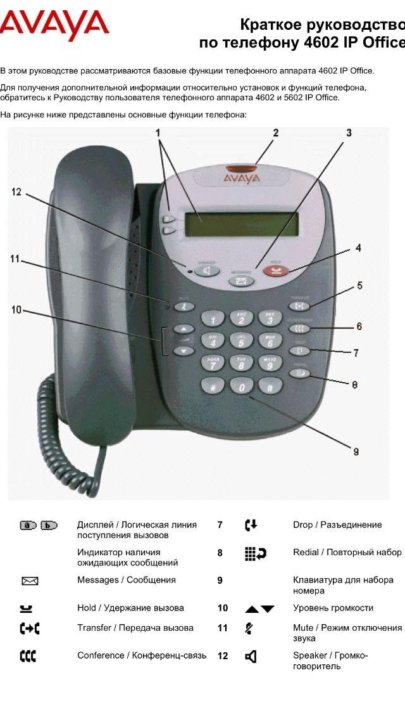 Я лично не пробовал этот конкретный плагин, но похоже, что он делает то, что вам нужно, и, кажется, хорошо проверен.
Я лично не пробовал этот конкретный плагин, но похоже, что он делает то, что вам нужно, и, кажется, хорошо проверен.
Плагин Harmony напрямую взаимодействует с Harmony и не имеет ничего общего с SmartThings как таковыми. Это означает, что он может реализовать собственный протокол, и в этом случае реализована возможность прямой отправки удаленных команд в дополнение к запуску действий. Это означает, что он может напрямую отправить команду паузы.
Таким образом, следуя концепции из видео выше, вы должны сначала загрузить и настроить подключаемый модуль Harmony, а затем:
- Создать новый профиль Tasker Event для Телефон → Звонок
- Создать новую задачу с действием для подключаемого модуля Harmony
- Настройте подключаемый модуль Harmony, чтобы выбрать концентратор , затем Отправить команду , затем устройство , затем Пауза
- Сохраните и полностью выйдите из Tasker, затем проверьте!
SharpTools определенно может это сделать, но поскольку он управляет устройствами SmartThings, а «устройство» Harmony в SmartThings поддерживает только запуск действия, это означает, что вам придется создать целое действие Harmony, предназначенное только для приостановки ваших устройств. .
.
И чтобы ответить на ваш вопрос о привязке Harmony, скажу, что SharpTools предназначен для управления вашими устройствами SmartThings, поэтому вам нужно будет привязать Harmony к SmartThings сначала (инструкции), а затем авторизуйте это устройство в SharpTools.
И SmartThings требует, чтобы вы передали идентификатор действия в команду startActivity() , которая добавляет еще один шаг/усложнение для запуска этого — см. этот поток для получения более подробной информации и снимков экрана, показывающих, как его настроить, если вы выберете этот маршрут.
Хотя это сработает, это выглядит немного хакерским по сравнению с прямым управлением медиа-устройством (через Harmony) с помощью плагина Harmony Tasker.
1 Нравится
(боевой майор)
#10
Вы слишком все усложняете. Телефон звонит, затем скажите Алексе сказать Хармони Мьюту. задача решена.
Телефон звонит, затем скажите Алексе сказать Хармони Мьюту. задача решена.
Еще лучше, Алекса скажет Гармонии сделать паузу. Теперь вы ничего не пропустите из того, что смотрели.
Глен_Кинг (Глен Кинг)
#11
боевой майор:
Вы все усложняете себе жизнь. Телефон звонит, затем скажите Алексе сказать Хармони Мьюту. задача решена.
Если громкость телевизора высока, как это может быть у человека с нарушениями слуха (или по любой другой причине, или вообще без причины), Alexa может не услышать эту команду. Отсюда и такие автоматы.
Трудно только потому, что плакат не знаком с Tasker. Кто-нибудь, знакомый с программой, сделал бы это, включая второй профиль для включения звука, за две минуты.
2 лайков
файтингмайор (боевой майор)
#12
Мое Эхо находится примерно в 3 футах от моих вышек и подлодки. Громкость всегда на высоте, потому что я работаю в концертном бизнесе 17 лет, мой слух уже не тот, что раньше. Эхо все еще слышит меня по громкости. Я бы не хотел, чтобы он автоматически отключал звук телевизора, потому что в половине случаев я просто нажимаю кнопку FU на телефоне, потому что мне не нужно слушать запись мошеннического звонка по кредитной карте.
MEEarly
№13
боевой майор:
Эхо все еще слышит меня на громкости
Мое Эхо не слышит меня, когда я смотрю громкий фильм, если только я не кричу. Даже в этом случае он обычно неправильно понимает команду или просто не понимает ее.
Даже в этом случае он обычно неправильно понимает команду или просто не понимает ее.
Итак, это не то же самое для всех, тем более что Alexa не может отличить наши голоса от диалогов системы A/V.
Тем не менее, я думаю, дело в том, что использование входящего звонка для запуска автоматизации будет более надежным, чем требование, чтобы тетя сначала услышала/заметила звонок (я все еще пропускаю около 80% звонков, потому что я их не слышу или даже иметь при себе телефон), а затем выполнить какое-либо действие, чтобы отключить звук телевизора.
1 Нравится
(боевой майор)
№14
MEРанний:
Итак, это не то же самое для всех, тем более что Alexa не может отличить наши голоса от диалогов системы A/V.
О, как я слишком хорошо это знаю. Я ненавижу всю рекламу Alexa. Я бы предпочел приложение, которое отключало бы мой телевизор каждый раз, когда они включаются, ха-ха.
2 лайка
MEearly
№15
боевой майор:
О, как я слишком хорошо это знаю. Я ненавижу всю рекламу Alexa. Я бы предпочел приложение, которое отключало бы мой телевизор каждый раз, когда они включаются, ха-ха.
LOL… или просмотр видеороликов на YouTube, где кто-то демонстрирует свою установку.
боевой майор (боевой майор)
№16
хаха да. Если я делаю это, я просто выключаю Эхо, пока не закончу. Я действительно хотел бы, чтобы мы могли использовать пользовательские имена.
Глен_Кинг (Глен Кинг)
# 17
Это обсуждение фактически побудило меня рассмотреть план немого. У моего стационарного телефона есть функция «найди меня», когда он звонит до трех других телефонных систем, и первый, кто возьмет трубку, получит звонок. Я собираюсь направить стационарный телефон на свою учетную запись Google Voice, и когда он зазвонит на моем планшете с управлением Android, он отключит звук моей сетевой звуковой системы, ЕСЛИ эта система воспроизводится выше определенного уровня.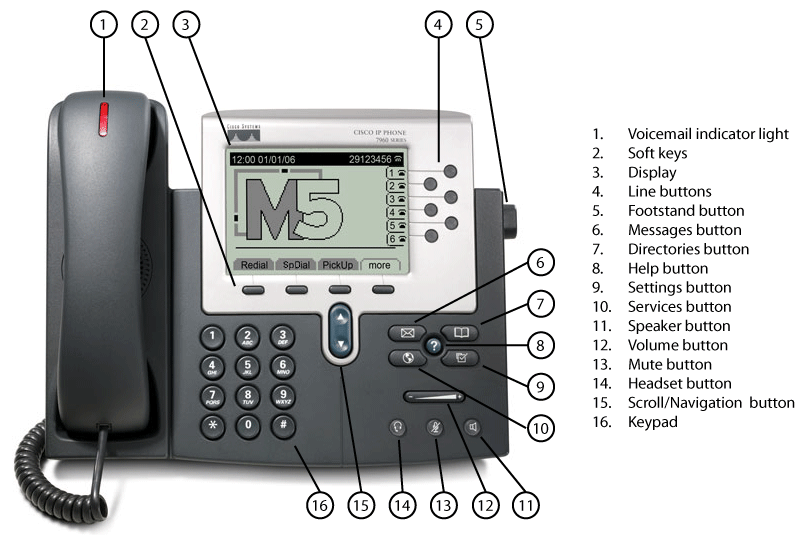 AutoVoice работает с уровнями окружающего шума, их можно сделать частью контекста/профиля… в качестве альтернативы я могу просто получить отчет об уровне громкости от звуковой системы при звонке телефона
AutoVoice работает с уровнями окружающего шума, их можно сделать частью контекста/профиля… в качестве альтернативы я могу просто получить отчет об уровне громкости от звуковой системы при звонке телефона
джошуа_лион (Джош, информационная панель SharpTools.io)
# 18
Как бы то ни было, я купил плагин Harmony Tasker, и им было очень легко пользоваться. Самым сложным было войти в мой маршрутизатор, чтобы найти IP-адрес концентратора Harmony, чтобы я мог настроить плагин.
- Откройте Tasker и создайте новое событие → Телефон → Профиль звонка
- Создайте новое действие плагина Harmony с командой отправки, AV-ресивером, отключением звука
- Прибыль
Я позвонил на свой телефон, и как только он начал звонить, задача запустилась, и трубка была отключена.
blob.jpg1440×2560 113 КБ
Вставленное изображение1440×2560 132 КБ
1 Нравится
JDRoberts
# 19
Разным людям подходят разные вещи. Выбор хороший.
Лично я не использую автоматическое отключение звука, потому что получаю много спам-звонков, которые я могу определить как спам, просто взглянув на абонента, и я не хочу, чтобы мой телевизор отключался каждый раз, когда поступает один из них. Но мое эхо прекрасно слышит меня по телевизору, поэтому очень легко дать словесную команду отключения звука, когда захочу. Поэтому дома я полагаюсь на свои часы, чтобы сообщить мне о входящем звонке, а затем я решаю, не ставить ли телевизор на паузу или не отключать звук. Но это все о том, что работает для вас.
Глен_Кинг (Глен Кинг)


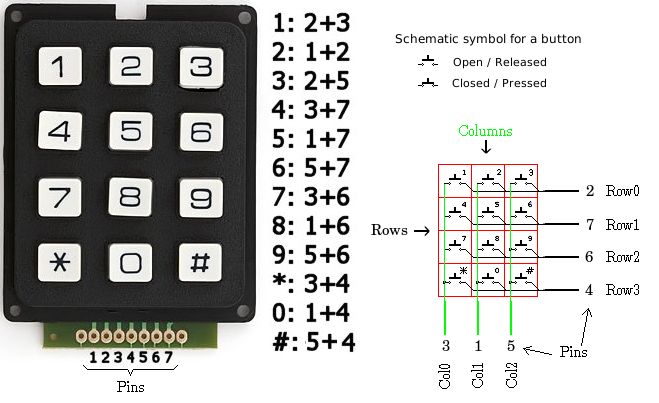



 Чтобы исправить это, зайдите в настройки приложения Skype для бизнеса на своем телефоне и убедитесь, что ему разрешено использовать микрофон.
Чтобы исправить это, зайдите в настройки приложения Skype для бизнеса на своем телефоне и убедитесь, что ему разрешено использовать микрофон.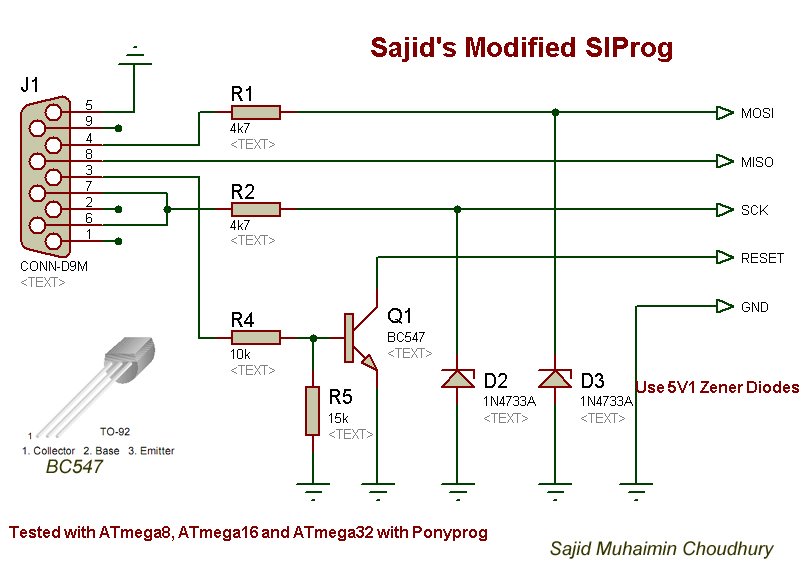 Они получат уведомление о том, что они были отключены.
Они получат уведомление о том, что они были отключены.